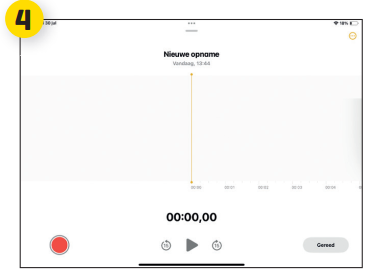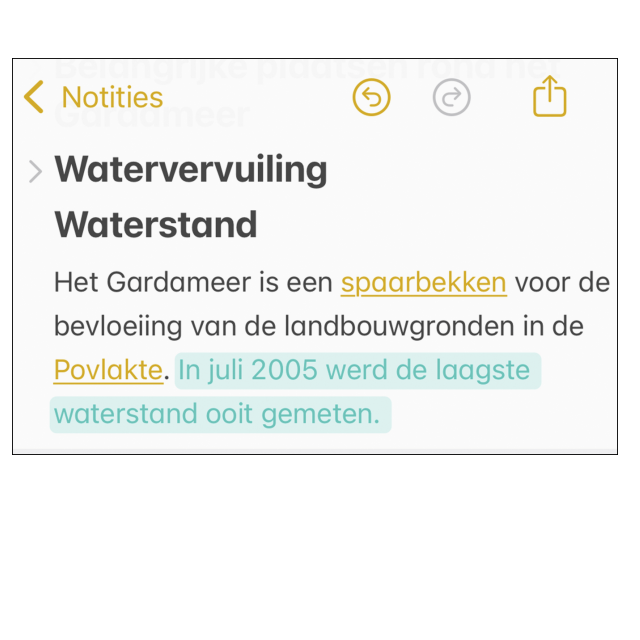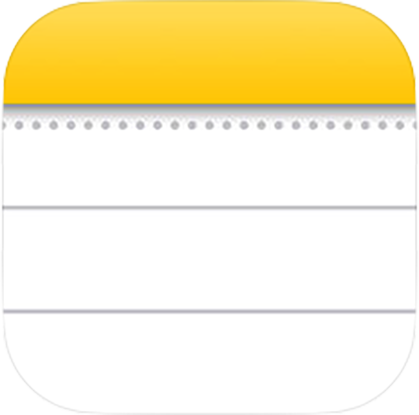 Ooit begon Notities op je iPhone of iPad als een blaadje voor aantekeningen, maar inmiddels is dit uitgegroeid tot een complete inspiratie-app. Ontdek hier de extra functies van Notities.
Ooit begon Notities op je iPhone of iPad als een blaadje voor aantekeningen, maar inmiddels is dit uitgegroeid tot een complete inspiratie-app. Ontdek hier de extra functies van Notities.
Onder redactie van Petra Waaijer en Rob Coenraads
Notities heeft de afgelopen jaren veel liefde van Apple gekregen. Ooit kon je je gedachten en vergeet-me-nietjes snel opschrijven in een app die er nog daadwerkelijk uitzag als een kladblok. Nu is tekst slechts een onderdeel van alles wat je kunt noteren: van websites en tabellen tot foto’s en zelfs tekeningen. Je hebt de keuze uit pen, potlood en markeerstift en die lijken verdacht echt. Is tekenen een hobby of zelfs meer dan dat, dan kun je je met een Apple Pencil helemaal uitleven op de iPad.
Maar Notities is niet alleen je teken- of schrijfblok: het is ook je documentscanner, je dictafoon of de plek om je pdf’jes netjes in op te slaan. In deze workshop duiken we dieper in de gevorderde mogelijkheden die Notities te bieden heeft.
 |
Lijntjes of ruitjesLiever gelinieerd of ruitjes-papier? |
|
Deel een mapJe kunt niet alleen samen-
|
A PDF
Een documentscan verschijnt als pdf in Notities. Je kunt er heel gemakkelijk doorheen bladeren door horizontaal over het scherm te vegen. Zoom in als iets onleesbaar is.
B Tekst markeren in kleur
Getypte tekst die moet opvallen, kun je markeren met een kleurtje. Selecteer het tekstfragment en kies via de Aa-knop een van de vijf kleuropties: de tekstkleur verandert én er komt ook een gekleurd blokje omheen.
C Rekenen
Dit werkt vooral op de iPad met een Apple Pencil, maar kan ook op de iPhone: schrijf een berekening op. Notities gaat voor je rekenen en geeft de uitkomst – in jouw handschrift.
D Overzicht
Heb je een uitgebreide notitie getikt, compleet met kopjes en subkopjes? Die kun je in- en uitklappen met het tekentje voor de kopjes. Dat is direct een stuk overzichtelijker.
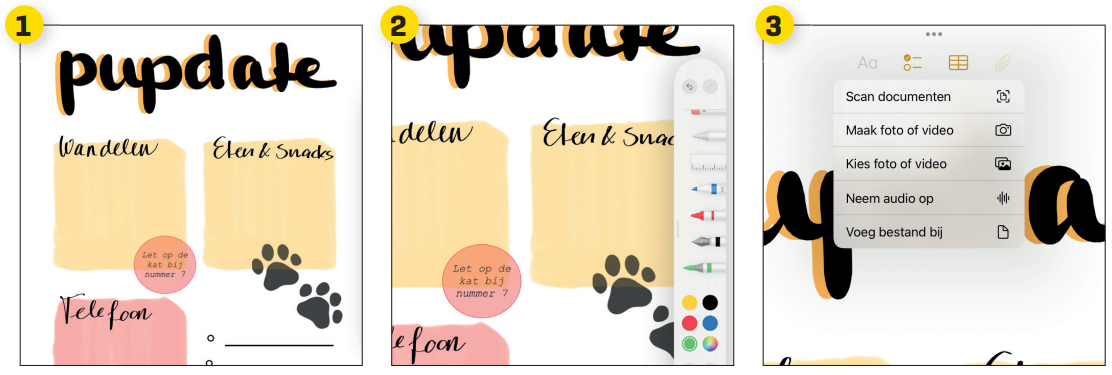 |
||||||||||||||||||||||||||
-----------------------------------------------------------------
|
-----------------------------------------------------------------
|
-----------------------------------------------------------------
|
||||||||||||||||||||||||
|
|
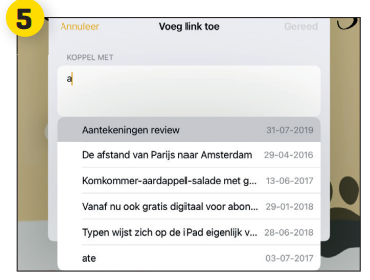 |
|
||||||||||||||||||||||||
|
------------------------------------------------------------------ 4 Geluidsopname Om een nieuwe knop toe te voegen, tik je |
----------------------------------------------------------------- 5 Linken Wil je een knop liever niet meer in het Bedieningspaneel? Je verwijdert hem door |
|||||||||||||||||||||||||
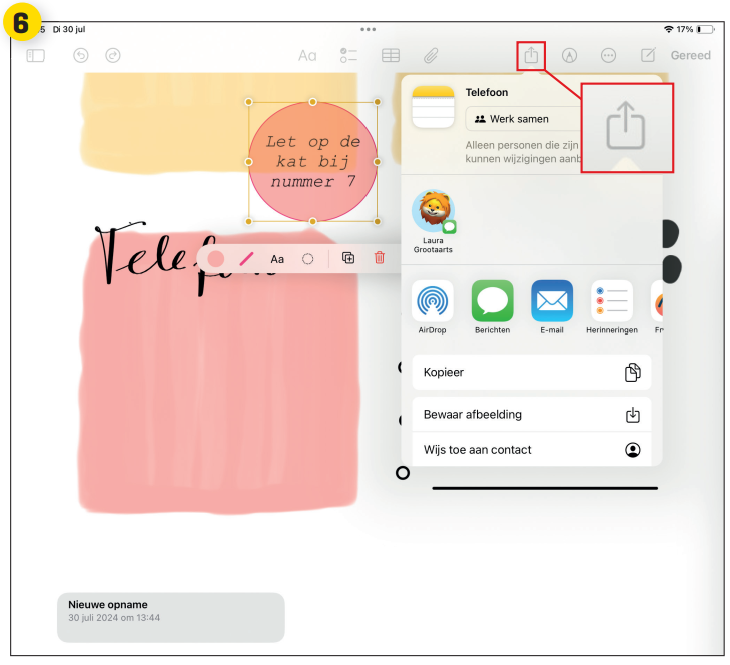 |
||||||||||||||||||||||||||
|
--------------------------------------------------------------------------------------------------------------------------------------- 6 SamenwerkenSamenwerken aan een Notitie? Tik op de deelknop en kies met wie of via welke app je wilt ----------------------------------------------------------------------------------------------------------------------------------------- |
||||||||||||||||||||||||||